Cara berhenti langganan iCloud di DANA bisa pengguna lakukan saat merasa sudah tidak memerlukan lagi layanan iCloud+ dari Apple.
Salah satu cara pembayaran yang mendukung langganan premium pengguna iOS, iPadOS dan MacOs ini adalah DANA yang juga populer di kalangan masyarakat.
Untuk menghentikan penagihan ke akun dan mencegah pengeluaran yang tak Anda inginkan, silakan simak penjelasan caranya dan hal yang perlu Anda ketahui di bawah ini.
Bagaimanakah Cara Berhenti Langganan iCloud di DANA dan Perangkat Lain?
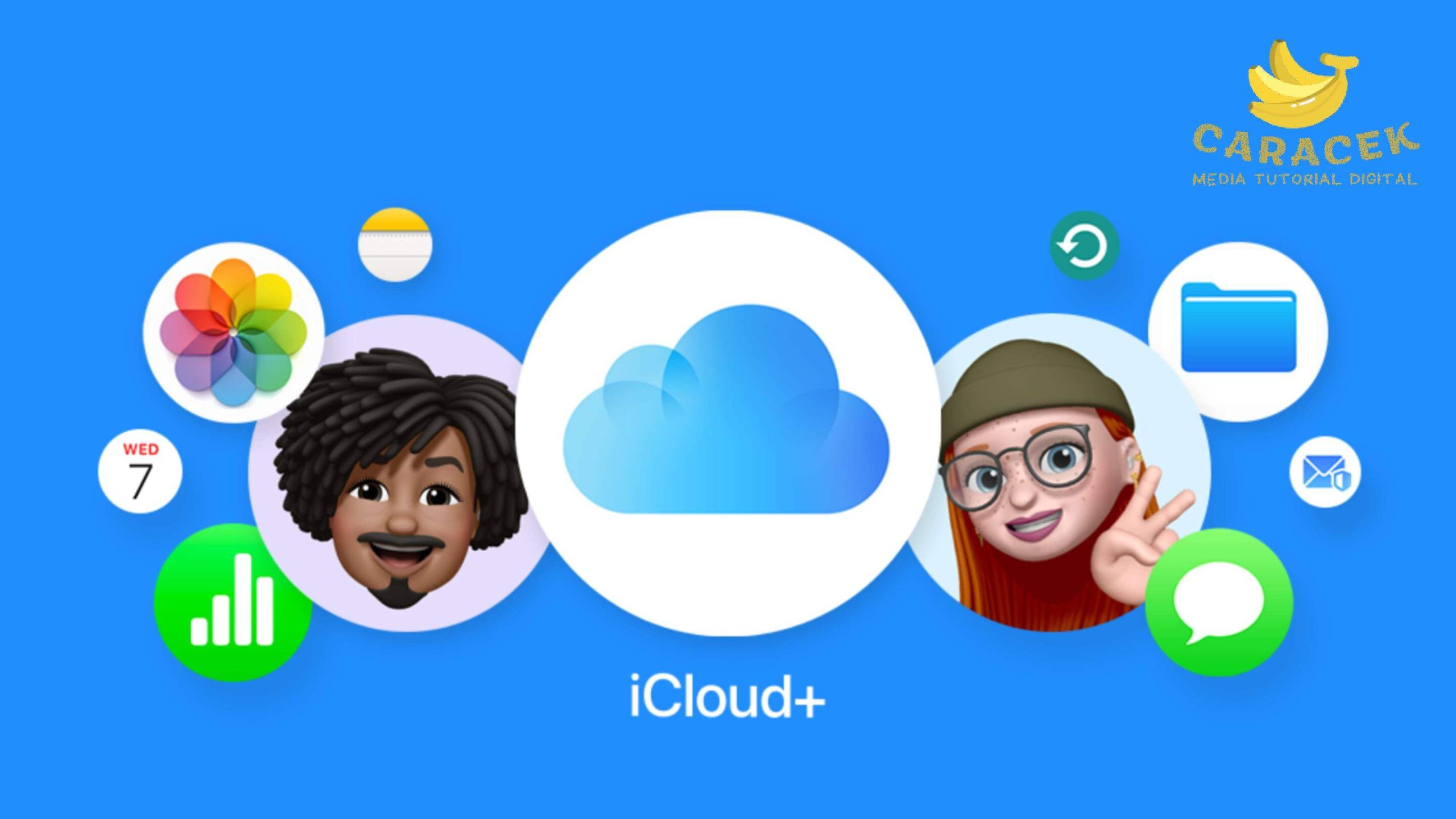
Sebagai informasi, iCloud merupakan layanan berbasis online dari Apple yang memungkinkan pengguna untuk menyimpan dan mengakses file dan konten di dari iPhone, iPad dan laptop MacBook.
Jenis file atau konten yang bisa pengguna simpan di layanan cloud ini seperti catatan, dokumen, foto, video, file, kontak, kalender dan lainnya.
Untuk menggunakan layanan ini, pengguna memerlukan perangkat Apple dengan iOS 5 atau lebih baru, macOS Lion 10.7.5 atau lebih baru.
Sementara bagi pengguna PC Windows, bisa menggunakan layanan ini melalui aplikasi iCloud untuk Windows.
Melalui layanan ini, setiap pengguna iCloud dengan ID Apple masing-masing, bisa mendapatkan penyimpanan gratis sebesar 5GB.
Apabila kapasitas penyimpanan gratis tersebut dirasa kurang, maka pengguna bisa meningkatkan akunnya ke iCloud+ yang membutuhkan biaya langganan dengan skema bulanan.
Langganan ini tersedia dalam beberapa pilihan kapasitas tambahan yang kemudian bisa pengguna sesuaikan dengan kebutuhan dan anggaran.
Berikut adalah paket langganan dan biaya layanan iCloud+ Indonesia:
- Ideal untuk penggunaan pribadi adalah 50GB dengan biaya Rp15.000/bulan.
- Untuk penggunaan bersama keluarga yang ideal adalah 200 GB seharga Rp45.000/bulan.
- Cocok untuk keluarga besar atau pustaka keluarga misalnya 2TB dengan tarif Rp149.000/bulan.
Langganan iCloud+ ini bisa pengguna akses dari perangkat iPhone, iPad, iPod touch, Mac, PC Windows, atau dari website iCloud.com.
Setelah berlangganan, maka pengguna akan menerima tagihan setiap bulan yang masih bisa diturunkan lagi atau bahkan membatalkan upgrade kapan saja.
Pengguna yang berhenti langganan iCloud+, maka tidak akan dikenai tagihan pada bulan berikutnya.
Namun, pada bulan tersebut, pengguna juga kehilangan akses ke semua data dan file yang disimpan di iCloud, termasuk cadangan iPhone, foto, dokumen, kontak, kalender, dan file lain.
Pengguna perlu memastikan bahwa mereka telah mencadangkan atau memindahkan data penting sebelum berhenti langganan iCloud+ ini.
Cara Stop Langganan iCloud di Aplikasi DANA
Langkah menghentikan langganan iCloud+ melalui DANA ini hanya bisa dilakukan oleh pengguna iOS, iPadOS dan MacBook saja.
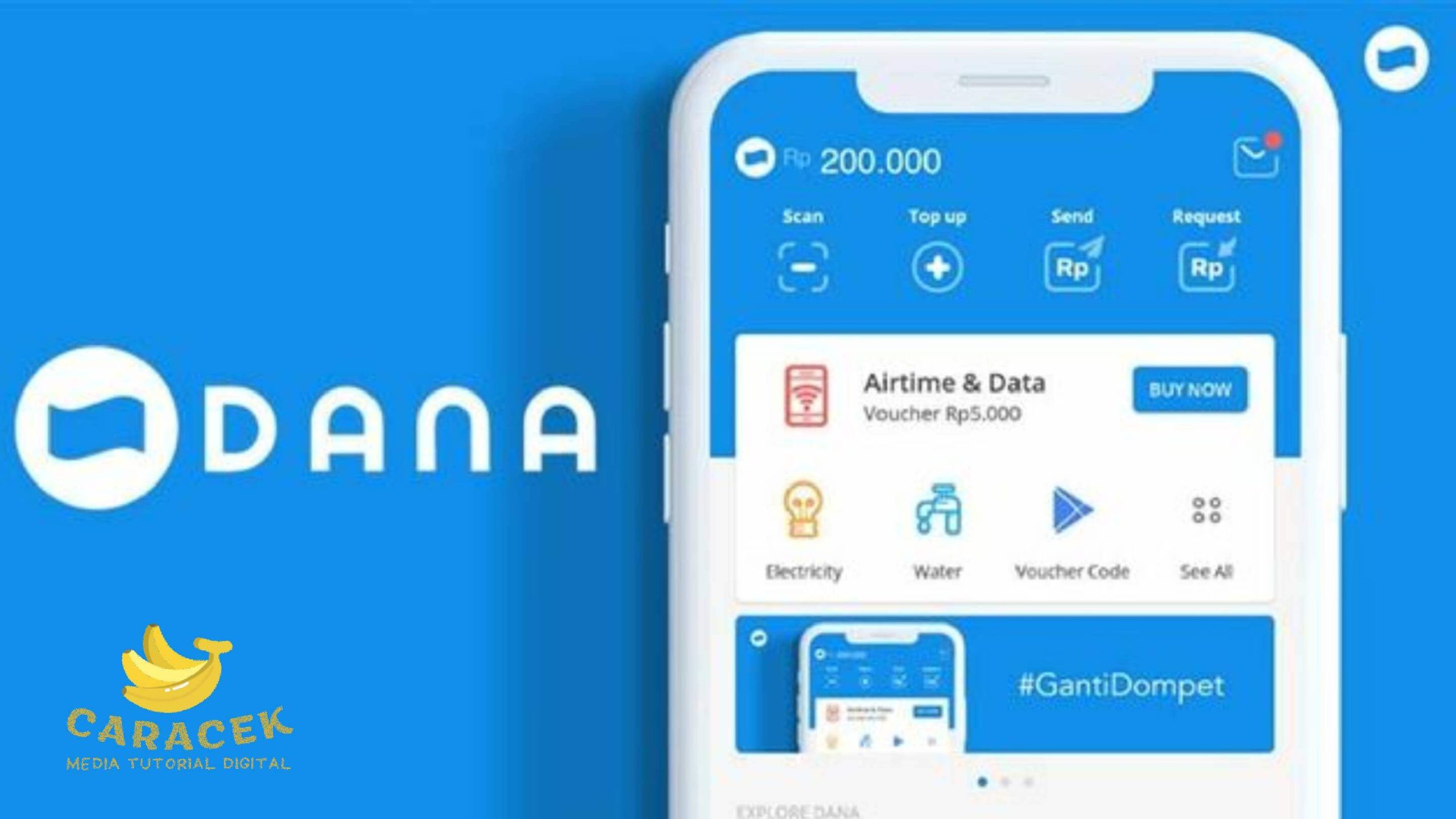
Berikut langkah untuk stop langganan iCloud+ dari aplikasi DANA:
- Buka aplikasi DANA di iPhone atau iPad Anda lalu pastikan Anda sudah login ke akun yang terhubung iCloud.
- Setelah itu, ketuk menu Pengaturan (di kanan bawah layar) lalu pilih opsi iCloud.
- Berikutnya, pilih opsi Berhenti Langganan lalu masukkan kata sandi iCloud untuk konfirmasi.
- Kemudian, Anda akan menerima pesan notifikasi bahwa langganan iCloud Anda telah dibatalkan dan Anda tidak akan dikenakan biaya lagi.
- Sebagai tambahan, Anda juga bisa menghapus data iCloud dari aplikasi DANA, pada menu iCloud silakan ketuk opsi Hapus Data iCloud
Cara Stop Langganan iCloud+ di iPhone atau iPad
Jika Anda ingin berhenti langganan iCloud dari ponsel iPhone atau dari iPad, silakan ikuti langkah-langkah berikut:
- Buka aplikasi Pengaturan lalu ketuk nama Anda (di atas).
- Lalu ketuk iCloud kemudian pilih Kelola Penyimpanan atau opsi Penyimpanan & Beli.
- Berikutnya, sesuai dengan pilihan langganan Anda saat ini, silakan ketuk Ubah Paket Penyimpanan atau Batalkan Penyimpanan.
- Untuk opsi Ubah Paket Penyimpanan, silakan pilih paket gratis 5 GB lalu ketuk Beli. Namun Jika Anda memilih Batalkan Penyimpanan, maka ketuk Batalkan Penyimpanan sekali lagi.
- Untuk mengonfirmasi permintaan Anda, silakan masukkan kata sandi ID Apple (jika perlu), lalu ketuk OK.
Berhenti Langganan iCloud+ dari Laptop MacBook
Sementara bagi Anda yang ingin berhenti langganan dari peragkat MacBook, Anda bisa menggunakan cara berikut:
- Tekan menu Apple lalu pilih Pengaturan Sistem.
- Berikutnya, silakan klik ID Apple lalu pilih iCloud.
- Selanjutnya, Anda bisa memilih opsi Kelola lalu klik Ubah Paket Penyimpanan.
- Anda bisa memilih Downgrade Option lalu klik opsi 5GB gratis atau tanpa paket.
- Jika sudah, silakan klik Selesai untuk membatalkan langganan iCloud+ Anda.
Berhenti iCloud+ dari Perangkat Windows
Jika Anda menggunakan iCLoud di laptop atau PC non-MacOS dan menggunakan aplikasi iCloud untuk Windows, gunakan cara ini:
- Buka aplikasi iCloud untuk Windows lalu klik Penyimpanan.
- Selanjutnya, pilih opsi Ubah Paket Penyimpanan.
- Setelah itu, Anda bisa klik pilihan Pilihan Penurunan (Downgrade Options).
- Untuk mengonfirmasi keamanan akun, silakan masukkan kata sandi ID Apple Anda.
- Selanjutnya, silakan pilih opsi 5GB gratis atau tanpa paket atau opsi lain sesuai kebutuhan Anda.
- Terakhir, klik Selesai lalu tunggu proses pembatalan tersebut selesai.
Akhir Kata
Setelah menerapkan cara berhenti langganan iCloud di DANA dan opsi berhenti langganan lainnya di atas, maka pengguna dianggap sudah memahami konsekuensinya.
Ya, Anda yang berhenti langganan iCloud+ maka akan kehilangan akses ke kapasitas tambahan dari iCloud gratis.
Namun bagi Anda yang masih cukup dengan kapasitas 5GB tersebut, tentu saja masih bisa memanfaatkan layanan penyimpanan cloud ini seperti biasa.

